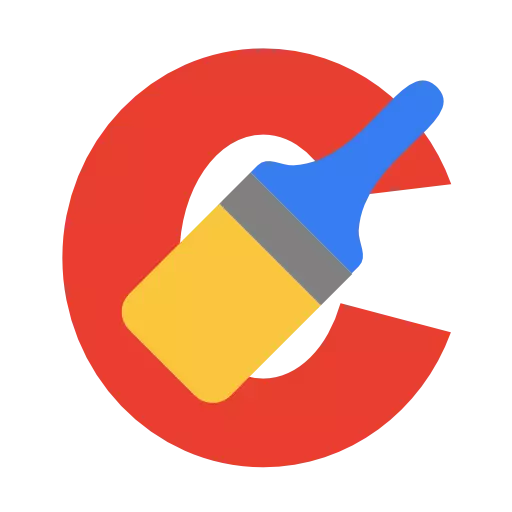
CCleaner to kompleksowe narzędzie do systemu Windows, które umożliwia obsługę komputera "Clean", eliminując go z niepotrzebnych plików prowokujących redukcję wydajności systemu. Jedną z najważniejszych procedur, które można wykonać w tym programie, jest czyszczenie rejestru, a dziś będziemy spojrzeć na to, jak to zadanie można przeprowadzić w Ccleaner.
Rejestr systemu Windows jest niezbędnym komponentem odpowiedzialnym za przechowywanie konfiguracji i ustawień systemu operacyjnego. Na przykład zainstalowałeś program do komputera, odpowiednie klucze pojawiły się w rejestrze. Ale po usunięciu programu za pośrednictwem panelu sterowania rekordy w rejestrze związane z programem mogą pozostać.
Wszystko to z czasem prowadzi do faktu, że komputer zaczyna pracować znacznie wolniej, może istnieć nawet problemy w pracy. Aby temu zapobiec, zaleca się czyszczenie rejestru, a ten proces może być zautomatyzowany za pomocą oprogramowania CCleaner na komputerze.
Jak czyścić rejestr za pomocą CCleanera?
1. Uruchom okno programu CCleaner, przejdź do karty. "Rejestr" Upewnij się, że pola wyboru są wyświetlane w pobliżu wszystkich przedmiotów. Kliknij przycisk "Szukaj problemów".
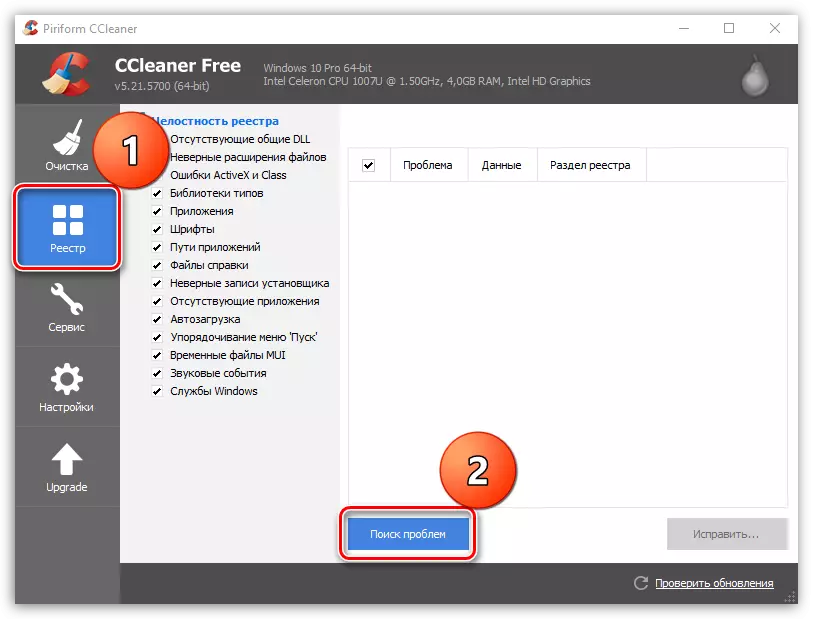
2. Proces skanowania rejestru w wyniku czego z dużym udziałem prawdopodobieństwa CCleanera wykryje dużą liczbę problemów. Możesz je wyeliminować, jeśli klikniesz przycisk "Poprawić".
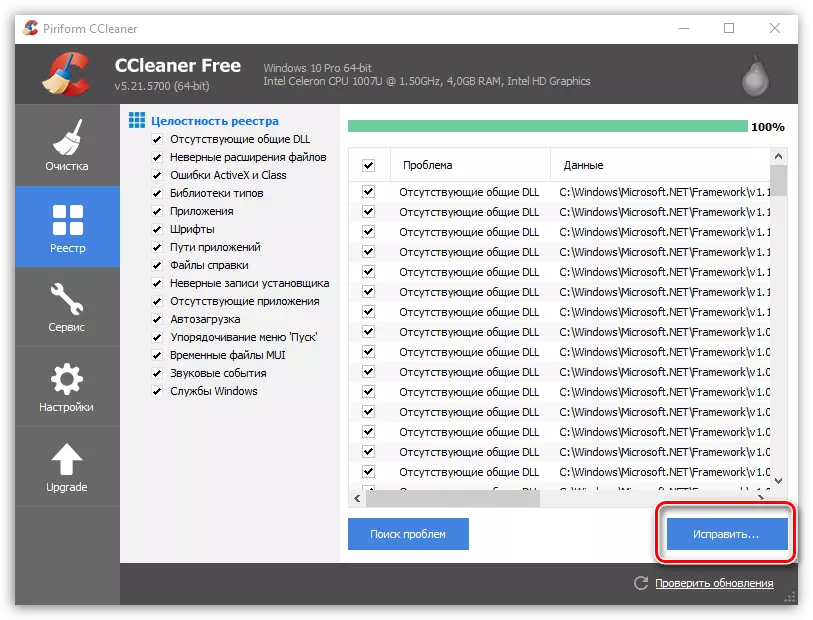
3. System zaoferuje utworzenie kopii zapasowej. Zaleca się zgodzić się z tą propozycją, ponieważ w przypadku problemów można pomyślnie odzyskać.
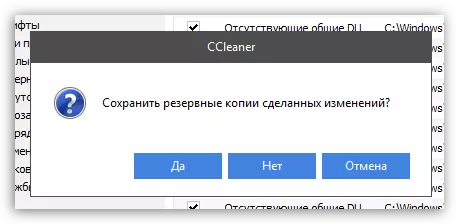
4. W którym kliknięcie przycisku pojawi się nowe okno. "Napraw zaznaczony".
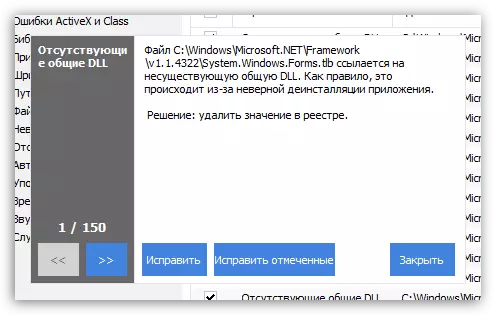
Rozpocznie się proces wykonania procesu, który nie trwa długo. Po zakończeniu czyszczenia rejestru wszystkie wykryte błędy w rejestrze zostaną skorygowane, a klucze problemowe zostaną usunięte.
